PHP 편집자 Baicao가 Win10에서 카메라로 녹화할 때 소리가 들리지 않는 문제에 대해 설명해드립니다. Win10 시스템을 사용하는 경우 카메라로 녹화할 때 소리가 나지 않는 경우가 있어 많은 사용자에게 불편을 끼치는 경우가 있습니다. 이 문제에는 마이크 설정 문제, 드라이버 충돌 등 여러 가지 이유가 있을 수 있습니다. 이 기사에서는 이러한 가능한 원인을 하나씩 분석하고 Win10에서 카메라 녹화 시 소리가 나지 않는 문제를 해결하는 데 도움이 되는 해당 솔루션을 제공합니다.
Win10에서 카메라로 녹화 시 소리가 나지 않는 문제 분석
방법 1: 사운드 카드 드라이버가 정상인지 확인
먼저 사운드 카드 드라이버에 문제가 있는 걸까요? 우리 운전자에게 문제가 있는지 확인하기 위해.

2. [마우스 오른쪽 버튼 클릭] [시작] 버튼을 클릭하고, 팝업 메뉴에서 [장치 관리자]를 찾아 [장치 관리자]를 클릭하세요.

3. [장치 관리자]에서 [사운드, 비디오 및 게임 컨트롤러]를 찾아 드라이버에 문제가 있는지 확인하십시오. 그렇지 않은 경우 마우스 오른쪽 버튼을 클릭하면 다음 단계를 건너뜁니다. .

4 나타나는 탭에서 필요에 따라 [드라이버 업데이트] 또는 [드라이버 제거]를 한 후 녹화 페이지로 돌아가서 녹화 기능을 정상적으로 사용할 수 있는지 테스트할 수 있습니다.
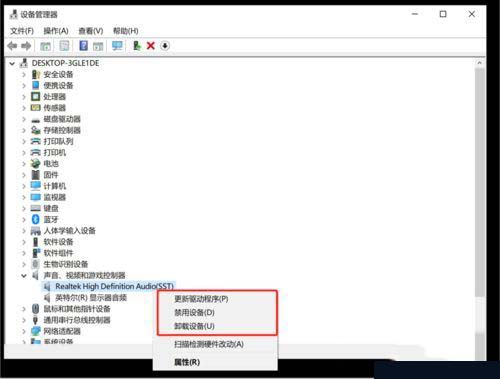
방법 2: 확인 시 마이크 권한 끄기
1. 첫 번째 단계 이후에도 여전히 마이크를 정상적으로 사용할 수 없다면 이 단계에서 Xbox가 마이크 사용 권한을 얻지 않았는지 확인해야 합니다. 시간. 먼저 [시작]을 클릭하고, 시작에서 [설정] 버튼을 찾아 [설정] 버튼을 클릭하세요.

2. [설정] 탭에서 [개인정보]를 찾으세요.

3. [개인정보] 탭에서 [마이크]를 찾아주세요.

4. [앱이 마이크에 액세스하도록 허용]을 선택합니다.

5. [Xbox] 후 스위치를 켜세요.
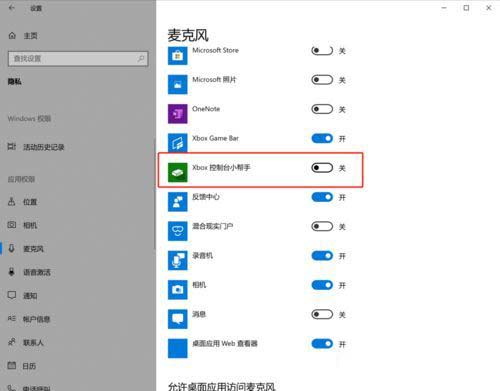
6. 이 녹음 페이지로 돌아와서 마이크를 정상적으로 사용할 수 있음을 확인했습니다.

위 내용은 Win10에서 카메라로 녹화할 때 소리가 나지 않으면 어떻게 해야 합니까? Win10에서 카메라 녹화 시 소리가 나지 않는 문제 분석의 상세 내용입니다. 자세한 내용은 PHP 중국어 웹사이트의 기타 관련 기사를 참조하세요!